Khi nhắc đến màn hình máy tính, hầu hết chúng ta thường hình dung nó được kết nối với PC hoặc laptop. Tuy nhiên, trên thực tế, chiếc màn hình quen thuộc này có thể tương thích với nhiều loại thiết bị công nghệ khác, mở ra vô vàn khả năng sử dụng mà bạn có thể chưa từng nghĩ đến. Từ điện thoại thông minh, máy chơi game cho đến các thiết bị truyền phát, màn hình máy tính có tiềm năng vượt xa vai trò thông thường của nó.
Bài viết này của meocongnghe.com sẽ khám phá 7 cách sáng tạo và hiệu quả để bạn có thể tận dụng tối đa màn hình máy tính của mình, biến nó thành một trung tâm giải trí, làm việc hoặc giám sát đa năng. Hãy cùng tìm hiểu những “mẹo công nghệ” giúp chiếc màn hình của bạn phát huy hết công suất nhé!
1. Biến Điện Thoại Thành Máy Tính Nhỏ: Phản Chiếu Màn Hình Smartphone
Điện thoại thông minh ngày nay không khác nhiều so với một chiếc máy tính thu nhỏ. Giống như cách bạn kết nối PC hoặc laptop với màn hình, bạn hoàn toàn có thể làm điều tương tự với thiết bị Android hoặc iPhone của mình. Điều này đặc biệt hữu ích khi bạn muốn trình chiếu nội dung, xem phim hay thậm chí là làm việc với không gian hiển thị lớn hơn.
Kết nối có dây để trải nghiệm mượt mà
Đối với hầu hết các dòng điện thoại hiện đại, bạn chỉ cần một adapter USB-C sang HDMI. Sau khi cắm vào, màn hình điện thoại của bạn sẽ hiển thị gần như ngay lập tức trên màn hình máy tính. Nếu bạn đang sử dụng iPhone đời cũ hơn, hãy tìm đến Apple Lightning Digital AV Adapter. Thiết bị này sẽ kết nối với cổng sạc của iPhone và cung cấp đầu ra HDMI cho màn hình.
Điều tuyệt vời nhất khi sử dụng kết nối có dây là mọi thứ diễn ra vô cùng mượt mà. Hầu như không có độ trễ, cho phép bạn xem video, chỉnh sửa tài liệu hoặc thậm chí chơi game mà không gặp phải bất kỳ sự gián đoạn khó chịu nào. Để có trải nghiệm tương tự máy tính, bạn cũng có thể kết nối bàn phím và chuột Bluetooth với điện thoại của mình.
 Điện thoại Android kết nối với màn hình qua adapter USB-C sang HDMI để phản chiếu màn hình.
Điện thoại Android kết nối với màn hình qua adapter USB-C sang HDMI để phản chiếu màn hình.
Lưu ý quan trọng về HDMI Alt Mode
Một điểm cần lưu ý là không phải tất cả điện thoại Android đều hỗ trợ tính năng HDMI Alt Mode (Chế độ thay thế HDMI qua USB-C). Vì vậy, tốt nhất bạn nên kiểm tra thông số kỹ thuật của điện thoại trước khi quyết định mua cáp hoặc adapter. Việc kiểm tra này sẽ giúp bạn đảm bảo khả năng tương thích và tránh lãng phí.
2. Sức Mạnh DeX: Trải Nghiệm Desktop Từ Samsung Galaxy
Nếu bạn sở hữu một chiếc điện thoại hoặc máy tính bảng Samsung Galaxy hỗ trợ DeX, bạn sẽ không chỉ dừng lại ở việc phản chiếu màn hình đơn thuần. Samsung DeX cho phép bạn kết nối thiết bị của mình với màn hình và chuyển đổi giao diện sang một bố cục giống như máy tính để bàn hoàn chỉnh. Bạn sẽ có thanh tác vụ, các phím tắt ứng dụng, hỗ trợ kéo thả tệp tin và khả năng chạy nhiều ứng dụng trong các cửa sổ có thể thay đổi kích thước.
Kết nối và sử dụng Samsung DeX
Cách dễ nhất để sử dụng Samsung DeX là thông qua cáp USB-C sang HDMI. Cắm điện thoại vào màn hình và bạn sẽ thấy thông báo nhắc nhở khởi chạy Samsung DeX. Chạm vào đó hoặc bật DeX thủ công từ menu Cài đặt Nhanh, và bạn đã sẵn sàng. Đặc biệt, nếu bạn đang sử dụng Samsung Smart Monitor, bạn có thể bỏ qua hoàn toàn dây cáp và kết nối không dây.
Điện thoại Samsung của bạn sẽ trở thành “bộ não” của hệ thống, và màn hình điện thoại có thể kiêm nhiệm vai trò bàn di chuột và bàn phím ảo. Để có trải nghiệm thoải mái hơn, bạn cũng nên ghép nối chuột và bàn phím Bluetooth. Nếu bạn từng có ý định thay thế máy tính bằng điện thoại, Samsung DeX là giải pháp gần nhất với trải nghiệm đó.
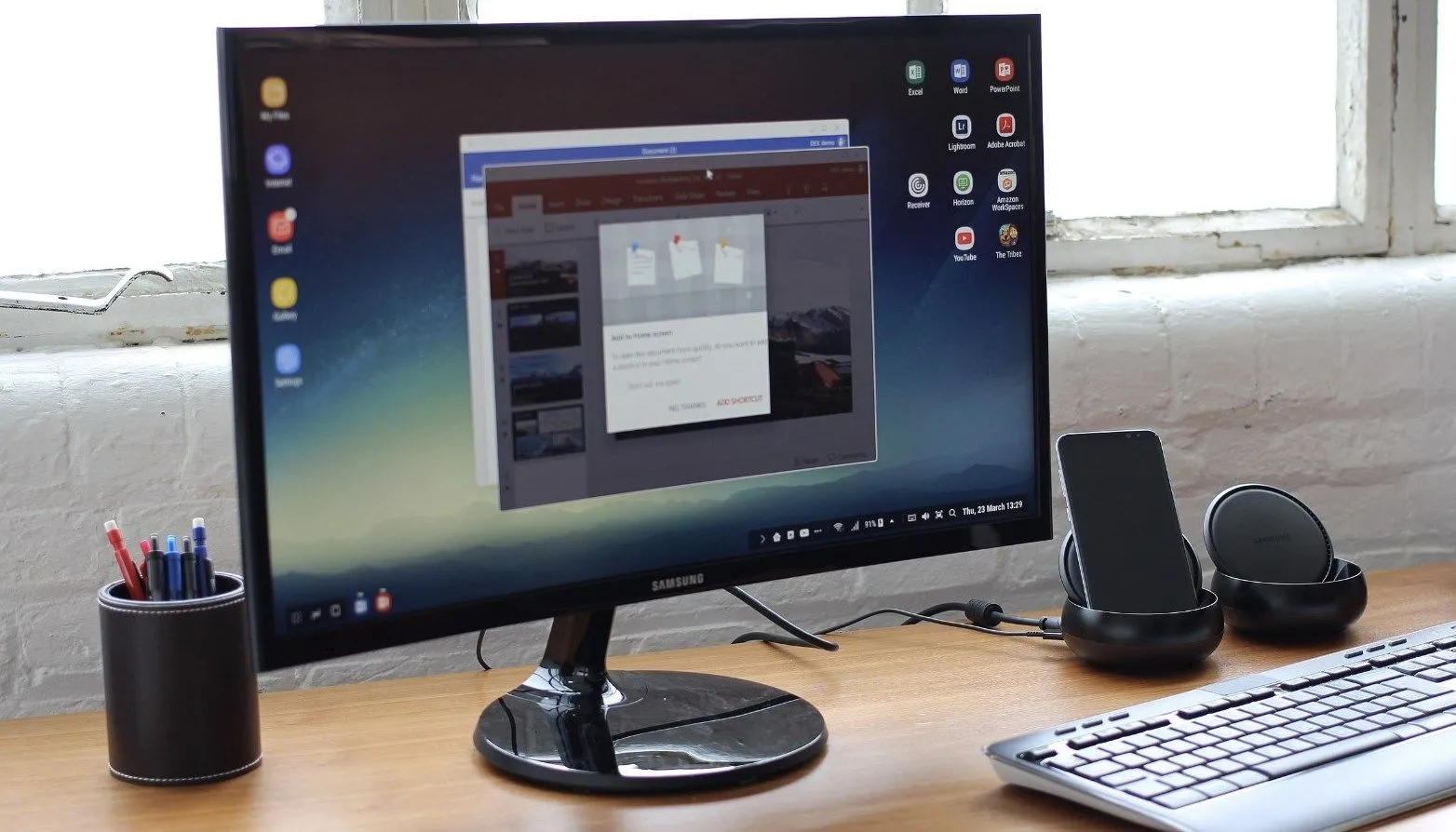 Màn hình Samsung hiển thị giao diện DeX, kèm bàn phím và hệ thống loa, biến điện thoại thành máy tính để bàn.
Màn hình Samsung hiển thị giao diện DeX, kèm bàn phím và hệ thống loa, biến điện thoại thành máy tính để bàn.
Samsung DeX chỉ khả dụng trên các dòng điện thoại Galaxy cao cấp, như S9 trở lên, cũng như các máy tính bảng thuộc dòng Tab S4, S5e, S6, S7 và S8.
3. Màn Hình Kiểm Soát Trực Tiếp Cho Nhiếp Ảnh & Quay Phim
Nếu bạn là người đam mê nhiếp ảnh hoặc sáng tạo nội dung, bạn cũng có thể sử dụng màn hình máy tính của mình làm màn hình hiển thị trực tiếp cho máy ảnh. Mặc dù máy ảnh của bạn có thể có màn hình tích hợp, nhưng không phải lúc nào bạn cũng có thể dựa vào nó trong khi đang quay, đặc biệt là khi bạn tự quay một mình.
Cách kết nối máy ảnh với màn hình
Hầu hết các máy ảnh kỹ thuật số (DSLR, Mirrorless) đều hỗ trợ đầu ra HDMI, cho phép bạn kết nối trực tiếp chúng với màn hình bằng cáp HDMI. Trong nhiều trường hợp, bạn sẽ cần cáp micro HDMI hoặc mini HDMI sang HDMI thông thường, tùy thuộc vào cổng của máy ảnh. Sau khi kết nối, màn hình của bạn sẽ hiển thị nguồn cấp video thời gian thực.
Thiết lập này cực kỳ tiện lợi khi quay video YouTube, ghi lại hướng dẫn hoặc kiểm tra khung hình trong các buổi livestream. Với một màn hình kích thước lớn hơn trước mặt, việc điều chỉnh khung hình, theo dõi ánh sáng và giữ nét sắc sảo trở nên dễ dàng hơn rất nhiều.
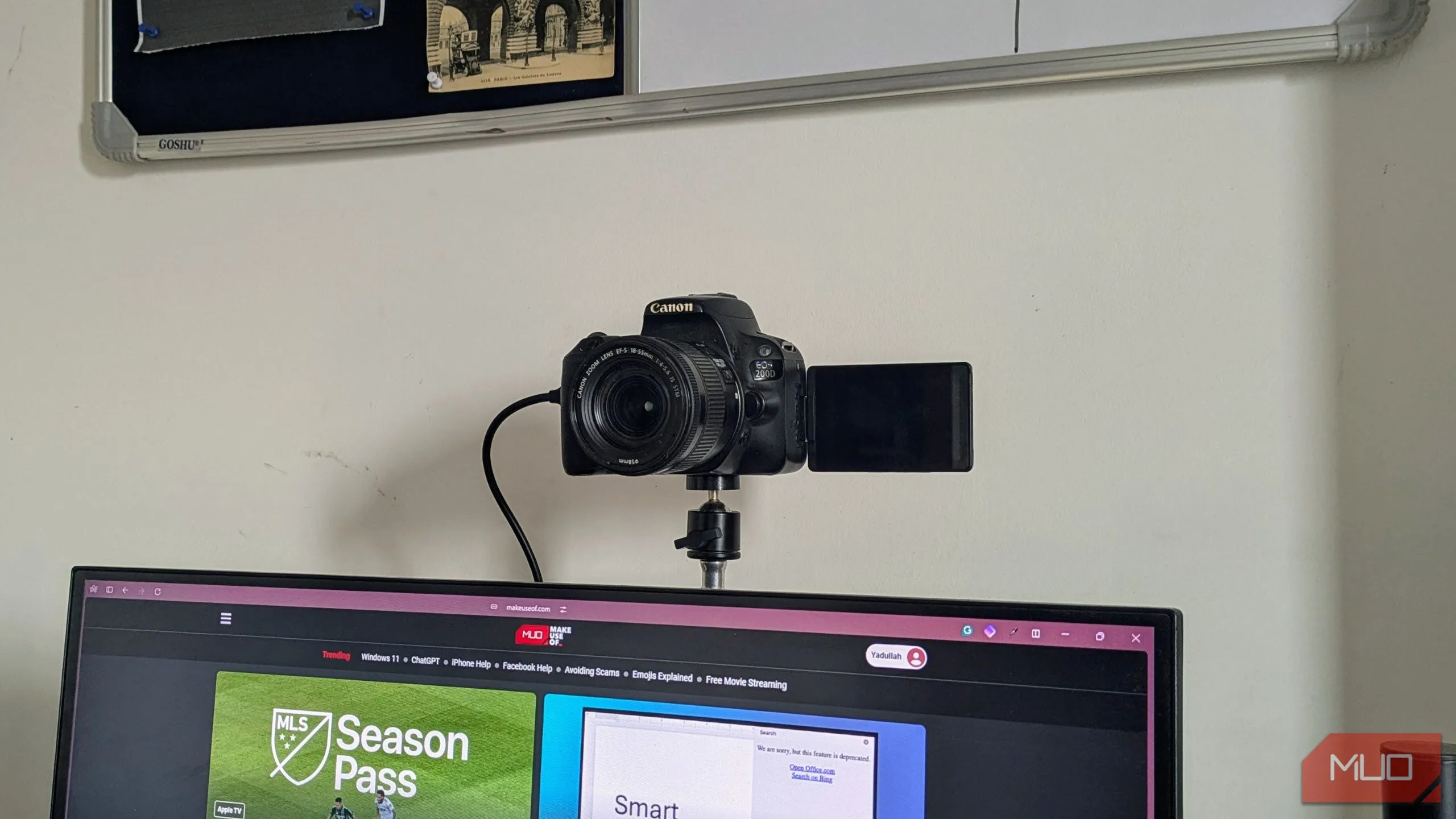 Máy ảnh DSLR Canon kết nối với màn hình máy tính để sử dụng như màn hình kiểm tra trực tiếp cho việc quay video.
Máy ảnh DSLR Canon kết nối với màn hình máy tính để sử dụng như màn hình kiểm tra trực tiếp cho việc quay video.
4. Biến Màn Hình Thành Smart TV Với Thiết Bị Truyền Phát (Streaming Stick)
Ngay cả khi bạn sở hữu một màn hình 4K hàng đầu, nó vẫn không thể tự động truyền phát Netflix, YouTube hay Disney+ ngay lập tức. Điều này là do hầu hết các màn hình không đi kèm với các ứng dụng tích hợp, bộ dò kênh hoặc Wi-Fi như một chiếc Smart TV. Cách dễ nhất để khắc phục điều đó là sử dụng một thiết bị truyền phát (streaming stick).
Các thiết bị phổ biến và cách sử dụng
Các thiết bị như Amazon Fire Stick, Roku hoặc Apple TV rất nhỏ gọn, phải chăng và cực kỳ dễ sử dụng. Bạn chỉ cần cắm thiết bị này vào cổng HDMI của màn hình, kết nối nguồn điện (thường qua cổng USB) và kết nối với Wi-Fi nhà bạn. Ngay lập tức, chiếc màn hình máy tính “cổ điển” của bạn sẽ biến thành một trung tâm giải trí thông minh.
Bạn có thể điều khiển mọi thứ bằng một chiếc remote, giống hệt như một chiếc Smart TV. Nhược điểm duy nhất của thiết lập này là hầu hết các màn hình không có loa tích hợp, hoặc nếu có, chất lượng âm thanh thường không ấn tượng. Để có âm thanh tốt hơn, bạn sẽ cần sử dụng loa ngoài hoặc ghép nối tai nghe Bluetooth.
 Các thiết bị truyền phát phổ biến như Amazon Fire Stick, Roku và Apple TV, giúp biến màn hình thành smart TV.
Các thiết bị truyền phát phổ biến như Amazon Fire Stick, Roku và Apple TV, giúp biến màn hình thành smart TV.
5. Nâng Tầm Trải Nghiệm Giải Trí Với Máy Chơi Game
Bạn không nhất thiết phải mua một thiết bị truyền phát nếu đã có sẵn một máy chơi game như PlayStation 5, Xbox Series X, hoặc thậm chí là Nintendo Switch. Chắc chắn, những thiết bị này được tạo ra chủ yếu để chơi game, nhưng chúng cũng hoạt động rất tốt như một trung tâm giải trí đa phương tiện.
Bạn có thể truyền phát các chương trình và phim yêu thích trên Netflix, YouTube, Disney+ và các ứng dụng khác trực tiếp từ máy chơi game. Một số thậm chí còn cung cấp tính năng duyệt web, mặc dù trải nghiệm có thể hơi vụng về. Nếu bạn đang sử dụng PS5, việc mua thêm phụ kiện điều khiển phương tiện (Media Remote) sẽ khiến nó giống như việc sử dụng một chiếc Smart TV hơn.
Lợi thế khi chơi game trên màn hình máy tính
Tuy nhiên, lợi ích lớn nhất không chỉ dừng lại ở việc truyền phát. Chơi game trên màn hình máy tính có những ưu điểm thực sự so với TV truyền thống. Màn hình thường có độ trễ đầu vào thấp hơn (lower input lag), giúp các thao tác nhấn nút và di chuyển cần điều khiển của bạn được ghi nhận nhanh hơn. Đây là một lợi thế lớn trong các trò chơi tốc độ nhanh, nơi từng mili giây đều quan trọng. Và vì bạn ngồi gần hơn, mọi thứ từ các đoạn cắt cảnh đến những pha bắn tỉa đều tạo cảm giác nhập vai hơn.
Nếu bạn sở hữu một màn hình di động, khả năng sử dụng còn thú vị hơn nữa. Bạn có thể thiết lập máy chơi game của mình ở hầu hết mọi nơi—phòng khách sạn, mặt bàn bếp, hoặc thậm chí là sân vườn nếu bạn muốn trải nghiệm mới lạ.
 Người đàn ông đang cầm Nintendo Switch chơi game trên màn hình máy tính, tối ưu trải nghiệm gaming.
Người đàn ông đang cầm Nintendo Switch chơi game trên màn hình máy tính, tối ưu trải nghiệm gaming.
6. Sống Lại Kỷ Niệm Với Đầu Đĩa DVD/Blu-ray
Đầu đĩa DVD hoặc Blu-ray không còn phổ biến như trước đây, nhưng nếu bạn có một chiếc đang “nằm không” ở nhà, bạn hoàn toàn có thể kết hợp nó với màn hình máy tính để tạo ra một rạp chiếu phim mini tại gia. Hầu hết các đầu đĩa đều đi kèm với đầu ra HDMI, vì vậy tất cả những gì bạn cần là một cáp HDMI để kết nối hai thiết bị này là bạn đã sẵn sàng.
Kết nối và lưu ý về âm thanh
Nếu màn hình của bạn không có loa tích hợp (điều này khá phổ biến), bạn sẽ muốn kết nối loa ngoài vào cổng âm thanh ra của đầu đĩa để có trải nghiệm âm thanh tốt nhất. Điều này đảm bảo rằng bạn sẽ có được cả hình ảnh và âm thanh chất lượng khi xem phim.
Thiết lập này rất phù hợp cho những không gian nhỏ như phòng ngủ, phòng ký túc xá hoặc văn phòng tại nhà, nơi một chiếc TV lớn có thể trở nên quá khổ. Và nếu bạn có một chồng đĩa phim cũ đang bám bụi, đây là lý do hoàn hảo để “phủi bụi” chúng và tận hưởng một buổi tối xem phim đầy hoài niệm.
 Đầu đĩa DVD Asus với đĩa phim đang nằm trong khay, kết nối với màn hình để xem phim.
Đầu đĩa DVD Asus với đĩa phim đang nằm trong khay, kết nối với màn hình để xem phim.
7. Màn Hình Giám Sát Chuyên Nghiệp Cho Hệ Thống An Ninh Gia Đình
Nếu màn hình của bạn không được sử dụng cho chơi game cao cấp hay “cày” phim, nó vẫn có thể tỏa sáng như một phần của hệ thống an ninh gia đình bạn. Bạn có thể kết nối nó với camera an ninh hoặc hệ thống DVR (Digital Video Recorder) và biến nó thành một màn hình giám sát chuyên dụng. Hầu hết các hệ thống DVR đều cung cấp đầu ra HDMI hoặc VGA, vì vậy bạn sẽ không phải xử lý bất kỳ thiết lập phức tạp nào.
Ưu điểm so với ứng dụng di động
Điều này đặc biệt hữu ích để giám sát lối vào, nhà để xe hoặc bất kỳ khu vực nào bạn muốn có nguồn cấp video liên tục mà không cần phụ thuộc vào ứng dụng di động hoặc dịch vụ đám mây. Nó cũng tiện lợi hơn nhiều so với việc phải lấy điện thoại ra và chờ ứng dụng tải. Với kết nối trực tiếp đến hệ thống an ninh, màn hình của bạn cung cấp khả năng hiển thị tức thì, luôn bật.
Kết Luận
Mặc dù màn hình máy tính thường được tối ưu hóa để kết nối với PC, nhưng như bạn đã thấy, nó có tiềm năng lớn hơn rất nhiều. Với một chút sáng tạo và các phụ kiện phù hợp, bạn có thể biến chiếc màn hình của mình thành một trung tâm giải trí đa phương tiện, một công cụ hỗ trợ công việc hiệu quả, hay thậm chí là một hệ thống giám sát an ninh chuyên nghiệp.
Đừng để chiếc màn hình của bạn chỉ dừng lại ở một công dụng duy nhất. Hãy khám phá và thử nghiệm những cách kết nối thú vị này để tận dụng tối đa giá trị mà thiết bị công nghệ này mang lại. Chia sẻ những cách bạn đã tận dụng màn hình máy tính của mình trong phần bình luận bên dưới nhé!